非程序猿按步骤git+hexo搭建及优化教程,了解一下
前言
作为一个纯文科生,我亲手做了一个自己的博客(骄傲脸)。这篇文,是作为我搭建博客和换电脑后迁移博客及优化的过程记录,以免我以后又忘记怎么做了。非程序猿读者们,共勉之。
至于为什么要用git和hexo,而不是傻瓜式用博客网站?可能应为我内心有个geek怪兽吧!
16年的时候,无意中看到一个RD同事的博客,才了解到Hexo是一个快速、简洁且高效的博客框架,又有搭建个人博客的想法,便动手尝试了。
因为因为我之前就已经配置过所有的设置,只是这次换电脑,所以需要在新电脑上做迁移,以及做一些优化工作。
至于如何新建结合git和hexo新建博客的话,可以看这个《Hexo+GitHub博客搭建实战》。
也可以参考我最开始学习的陈素封的教程:《如何搭建一个独立博客——简明Github Pages与Hexo教程》。
迁移开始
安装Node.js
去Node.js官网下载相应的安装包,一路安装即可。
安装Git
Mac下安装Xcode就自带Git。(Windows可以去官网)
添加SSH Keys
Github 添加 SSH Keys
首先在本地创建 SSH Keys,(直接用Mac的终端,或者Windows的找到git-git bash)
1 | ssh-keygen -t rsa -C "youremail@163.com" |
后面的邮箱即为 github 注册邮箱,也是你登录 Github 的邮箱,之后会要求确认路径和输入密码,一路回车就行。
成功的话会在 ~/下生成 .ssh文件夹,进去,打开 id_rsa.pub,复制里面的key即可。
然后我们再次测试下公钥有没有添加成功:
1 | ssh -T git@github.com |
成功了。
之后我们再次部署我们的博客网站:
1 | hexo d |
成功。我的个人博客网站也正常显示.
源文件拷贝
将你原来电脑上个人博客目录下必要文件拷到你的新电脑上(比如/users/yourname目录下),注意无需拷全部,只拷如下几个目录:
1 | _config.yml |
安装 hexo
在中断里输入下面指令安装 hexo:
1 | npm install hexo-cli -g |
进入/users/yourname目录(你拷贝到新电脑的目录)
输入下面指令安装相关模块
1 | cd /users/yourname //进入文件夹的指令 |
测试
这时候使用 hexo s 基本可以看到你新添加的文章了。
关于hexo的测试连接localhost:4000有时候出现看不了的情况,可参考最后面的错误解决方案。
部署发布文章
1 | hexo clean // 清除缓存 网页正常情况下可以忽略此条命令 |
更换Hexo主题
主题选的是NexT,我安装的时候还是16年,现在最新更新的Github网址为https://github.com/theme-next/hexo-theme-next
首先将NexT的主题源文件下载到本地,使用Git克隆指令如下:
1 | git clone https://github.com/theme-next/hexo-theme-next.git |
下载后,将压缩包解压缩(文件位于指令运行的当前目录),复制其中名称为hexo-theme-next的文件夹到Hexo的主题目录下,主题目录的路径为:Hexo博客根目录/themes/
在Hexo根目录下有一个以_config.yml命名的文件(下称==站点配置文件== ),用Sublime/NotePad++等文本编辑器打开,在其中找到theme属性,将其由landscape改为next。
然后在Hexo根目录执行部署Hexo指令:
1 | hexo clean // 清理缓存 |
便可以在远程的博客上看到修改主题后的样式了。
设置Hexo主题模式
看到上图,读者可能会产生疑问,为什么自己的主题样式和笔者的不一样,这是因为在Hexo主题中,有四种不同的模式,通过切换模式,让NexT主题显示不一样的样式。
在NexT根目录下有一个同样名称为_config.yml,为了区分hexo根目录下的_config.yml,将前者称为主题配置文件,在其中找到scheme属性,如下图所示:
1 |
|
NexT主题默认使用Muse模式,我采用的是Pisces模式,读者可根据自己的喜好,选择其中一种模式。
修正图片显示问题
经过上面的配置后,发现上传的博客文章里面的本地图片居然显示不来(没有同步上传)。
于是,找到解决方案:
把主页配置文件中的
_config.yml里的post_asset_folder:这个选项设置为`true在你的hexo目录下执行这样一句话
npm install hexo-asset-image --save,这是下载安装一个可以上传本地图片的插件等待一小段时间后,再运
行hexo n "xxxx"来生成md博文时,/source/_posts文件夹内除了xxxx.md文件还有一个同名的文件夹最后在xxxx.md中想引入图片时,先把图片复制到xxxx这个文件夹中,然后只需要在xxxx.md中按照markdown的格式引入图片:
1 |  |
注意: xxxx是这个md文件的名字,也是同名文件夹的名字。只需要有文件夹名字即可,不需要有什么绝对路径。你想引入的图片就只需要放入xxxx这个文件夹内就好了,很像引用相对路径。
现在只需要直接在括号里写上你的图片名称就行,不用加博客文件名,我看了官方文档才知道。所以多看一眼官方文档才是正经事儿。
hexo s,运行本地服务器,打开http://localhost:4000/可实时查看修改情况。hexo d,同步到github。
设置预览摘要
设置完模式后,读者们会发现,尽管首页显示的是所有文章的列表,但是每一篇文章都显示了所有内容,这样感觉看起来不舒服。
在首页显示一篇文章的部分内容,并提供一个链接跳转到全文页面是一个常见的需求。 NexT 提供三种方式来控制文章在首页的显示方式。 也就是说,在首页显示文章的摘录并显示 阅读全文 按钮,可以通过以下方法:
- 在文章中使用
<!--more-->手动进行截断,Hexo 提供的方式 推荐 - 在文章的 front-matter 中添加 description,并提供文章摘录
- 自动形成摘要,在 主题配置文件 中添加。
建议使用 <!--more-->(即第一种方式),除了可以精确控制需要显示的摘录内容以外, 这种方式也可以让 Hexo 中的插件更好的识别。
第二种方式,在主题配置文件中找到auto_excerpt属性,将enable设置为true,将length设置为想要预览到的字数,如下图所示:
1 | auto_excerpt: |
这里说明一下:上述的部署指令中hexo deploy可以换成hexo server,两者的区别在于,前者是将博客部署到远程的Github上,而后者是运行在本地,通过http://localhost:4000在浏览器中访问。后者是为了调试配置方便而使用,但是最终本地博客还是需要hexo deploy指令将其部署至Github上。
另外,不知道为什么设置预览之后,我文章内的头图不会展示,所以,设置预览之后展示头图,可以在*.md文件头部添加photos:,这样就可以在首页显示图片了
1 | title: |
添加评论功能
之前我用的友言,结果特别不好用,才发现原来是挂了,
目前的评论系统,友言,网易云跟帖都挂了。所以,我最终采用的是来必力。
参考:Hexo博客优化之实现来必力评论功能
添加菜单选项
默认情况下,菜单导航栏有首页、归档、关于三个选项,除此之外笔者还添加了分类、标签和关于。在主题配置文件中,找到menu属性,并去掉categories、 tags、about的的注释,如下图所示:
然后在Hexo根目录执行指令如下:
1 | // 添加分类页面 |
执行完上述指令后,在Hexo根目录/source/文件夹下创建三个文件夹,命名分别为:categories、tags、about文件夹,在这些文件夹中分别会创建一个以index命名的Markdown文件,对这三个Markdown文件内容进行修改,使之分别为:
1 |
|
完成文件的修改,然后部署Hexo即可完成菜单选项的添加。
显示每篇文章字数
实现方法
首先安装插件,执行以下命令:
1 | npm install hexo-symbols-count-time --save |
具体的方法都可以看官方教程:https://github.com/theme-next/hexo-symbols-count-time
然后修改主题配置文件,
1 | symbols_count_time: |
实现效果图
在每篇文章标题下会有如下效果:

显示站点文章总字数
实现方法
首先安装插件,插件安装同上(已经“显示每篇文章字数”则忽略这步)。
然后修改主题配置文件,把第七步里,那个item_text_total,改成true就行。
另外,他默认出来的样式不好看,统计的那句话还是英文,所以直接在页面代码里修改。
位置在/themes/next/layout/_partials/footer.swig文件
找到copyrightYear那里,直接修改成下面的样子:
里面的 <i class="fa fa-heart"></i> ,版权信息博主名字前面,我改了系统默认的用户图标,改成小心心了。因为hexo支持FontAwesome(就是一个全是icon的网站:https://fontawesome.com/ )
,只要在里面写网站所支持的icon名称hexo就能自动加载,所以我找了个heart代表小心心的icon。
实现效果图
在页面最底部会有如下效果:

文章末尾添加版权说明
直接修改文主题配置文件 ,定位到post_copyright,将enable由false改为true即可。
该字段如下:
1 | # Declare license on posts |
实现效果如图所示:

设置个人头像
通过上面切换到Pisces发现,自己的头像还是属于匿名状态,因此,我们有必要设置一下自己的头像。
实现方法
在主题配置文件 中找到avatar字段,进行修改:
1 | Sidebar Avatar |
先将avatar字段前的#删除,然后粘贴上头像的目录位置或者链接。
笔者将头像图片保存在了主题目录下的source/images文件夹,也可以存放在站点目录下的source/uploads文件夹。也可以将自己的头像图片,保存在百度网盘或者新浪微盘的某个地方,然后将对应的url地址复制过来,添加在avatar字段后即可。
其他的设置可以在主题配置文件里找到avatar相关,注释有官方网站,还有一些其他的设置,比如头像是圆还是方,可不可鼠标悬浮的时候旋转等等。
实现效果图
其效果如下图所示:
![]()
设置网站图标
实现方法
打开主题配置文件,找到以下字段,进行相应的修改:
1 | # Put your favicon.ico into `hexo-site/source/` directory. |
其中,图片web_icon.jpg存放在hexo-site/source/目录下。
然后预览,在自己的博客网站上有这样的图标:
![]()
这里我使用了小兔兔的图标,随便在网上下的无版权图片就行。
达到效果后即可部署至远程。
添加留言版块
我们还可以在菜单栏增加一个”留言板”,让他人可以通过留言板直接给我们留言。
实现方法
在博客目录中,执行以下命令,新建一个页面:
1 | hexo n page guestbook |
然后通过路径Hexo\source\guestbook找到并打开guestbook文件夹下的index.md文件,然后再文件中添加以下代码:
1 | <div class="ds-recent-visitors" data-num-items="28" data-avatar-size="42" id="ds-recent-visitors"></div> |
然后打开主题配置文件,在menu字段下,添加如下字段:
1 | menu: |
heart是留言板的图标,可以在这里(就是之前说的那个图标网站)找到自己喜欢的图标。
我用的是来必力评论系统,默认在新建页面上会产生评论板块。
实现点击出现桃心效果
实现方法
打开浏览器,输入如下网址
1 | http://7u2ss1.com1.z0.glb.clouddn.com/love.js |
然后将里面的代码copy一下,新建love.js文件并且将代码复制进去,然后保存。将love.js文件放到路径/themes/next/source/js/src里面,然后打开\themes\next\layout\_layout.swig文件,在末尾(在前面引用会出现找不到的bug)添加以下代码:
1 | <!-- 页面点击小红心 --> |
修改文章底部的#号标签
实现方法
修改模板/themes/next/layout/_macro/post.swig,搜索 rel=”tag”>#,将其中的 # 换成
实现效果图
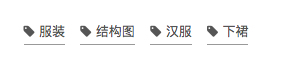
代码块样式自定义
实现方法
打开\themes\next\source\css\_custom\custom.styl,向里面加入:(颜色可以自己定义)
1 | // Custom styles. |
其实hexo已经支持了代码高亮的设置,所以关于大代码块的高亮设置可以这样做:
首先在主页配置文件里搜索hightlight:
1 | highlight: |
文字自动检测默认不启动,所以改成true使其起作用。
然后在主题设置文件里搜索highlight_theme: normal:
注释显示有五种显示主题可用,分别是:
1 | normal |
具体就看自己选择了,我这里喜欢黑色的,就选了night。
文章加密访问
实现方法:方法一
打开themes->next->layout->_partials->head.swig文件,在以下位置插入这样一段代码:
然后在文章里,头部多加一个password:xxxxx就行了。
方法二:
参考:https://github.com/MikeCoder/hexo-blog-encrypt/blob/master/ReadMe.zh.md
输入:
1 | npm install --save hexo-blog-encrypt |
在_config.yml中启用该插件:
1 | # Security |
然后在你的文章的头部添加上对应的字段,如 password, abstract, message
- password: 是该博客加密使用的密码
- abstract: 是该博客的摘要,会显示在博客的列表页
- message: 这个是博客查看时,密码输入框上面的描述性文字
隐藏文章
安装:
1 | npm install hexo-generator-index2 --save |
在_config.yml中启用该插件:
1 | #索引2发生器是否包含官方的HEXO发电机指数,默认真(包含) |
per_page:每页显示的帖子。(0 =禁用分页)
order_by:发布订单。(默认情况下按日期降序排序)
layout:设置布局,默认为index
path:输出路径,如果是path,则’’表示输出到根目录
指数:首页索引与否,如果true和pathIS ‘’,同样以官方HEXO发电机指数
包括:帖子过滤器包括选项
exclude:帖子过滤器排除选项
除了包括和排除,其它如per_page和ORDER_BY都是原有的官方首页生成器选项,不必更改。
包含/排除选项格式为属性 值(注意,属性与值中间有个英文的空格),可选的属性有:
- 类别:文章分类
- 标签:文章标签
- 路径:文章源路径
添加社交分享
我这里使用的是needmoreshare2,next主题也支持了多种,可以看配置文件里的官方链接选择。
将目录更改为NexT目录,cd到相关位置,然后执行以下指令:
1 | cd themes/next |
后期需要更新的话就是通过以下命令:
1 | cd themes/next/source/lib/needsharebutton |
在主题配置文件中改成:
1 | baidushare: |
更多自定义选项可以参考主题配置文件中的相关注释,postbottom部分为每篇文章的转发选项,而float部分为博客主页的转发浮动图标。可以修改的选项包括按钮风格,位置,以及社交图标。
修改字体颜色/大小/背景色
比如说,想在文章中对某一部分的文字进行强调(改变大小,颜色),该操作具体说明如下:
如果想自定义字体大小以及颜色,可以直接在 Markdown 文档中使用 html 语法:
1 | <font size=4 > 这里输入文字,自定义字体大小 </font> |
其中#FF0000为RGB颜色代码,读者可去RGB颜色查询对照表网站查找自己喜欢的颜色。
若想在RGB颜色值与十六进制颜色码之间相互转化,可查看百度。
效果如下:
这里输入文字,自定义字体大小
这里输入文字,自定义字体颜色
这里输入文字,自定义字体背景色
这是综合起来的效果
这是综合起来的效果2
实现首行缩进
由于markdown语法主要考虑的是英文,所以对于中文的首行缩进并不太友好,因此想要实现行缩进需要加上相应的代码,如下。
在需要缩进行的开头处,先输入下面的代码,然后紧跟着输入文本即可。分号也不要漏掉。
直接写:
1 | 半方大的空白` `或` `; |
添加搜索功能
笔者采用的是local search。
安装 hexo-generator-searchdb,在站点的根目录下执行以下命令:
npm install hexo-generator-searchdb --save
编辑=站点配置文件=(站点根目录下),新增以下内容到任意位置:
1 | search: |
编辑主题配置文件(主题目录下),启用本地搜索功能:
1 | # Local search |
之后部署到远程即可。
Hexo博客提交百度和Google收录
这篇文章写得很详细,我就不详细说了:
Hexo博客收录百度和谷歌-基于Next主题或者Hexo个人博客站点被百度谷歌收
添加打赏功能
首先,准备支付宝和微信二维码,怎么生成就不多说,百度。
然后在_config.yml中配置图片:
1 | reward_comment: 坚持原创技术分享,您的支持将鼓励我继续创作! |
wechat.jpg、aipay.png图片放入themes/next/source/images中。
因为这个有个底部文字会闪烁的bug,所以还需要在next/source/css/_common/components/post/post-reward.styl里,注释wechat:hover和alipay:hover,代码如下:
1 |
|
博文置顶
目前已经有修改后支持置顶的仓库,可以直接用以下命令安装。
1 | $ npm uninstall hexo-generator-index --save |
目前按照上述方法,安装新工具之后,只需要在需要置顶文章上面加上top: true字段即可。
比如说置顶这篇文章:
1 |
|
然后,可以选择设置置顶图标。
打开:/blog/themes/next/layout/_macro目录下的post.swig文件,定位到<div class="post-meta">标签下,插入如下代码:
1 | {% if post.top %} |
在网站底部加上访问量
实现效果图

具体实现方法
打开\themes\next\layout\partials\footer.swig文件,在copyright前加上这句话:
1 | <script async src="https://dn-lbstatics.qbox.me/busuanzi/2.3/busuanzi.pure.mini.js"></script> |
然后在theme.seo上面添加显示统计的代码:
1 | <div class="powered-by"> |
在这里有两中不同计算方式的统计代码:
- pv的方式,单个用户连续点击n篇文章,记录n次访问量
1 | <span id="busuanzi_container_site_pv"> |
- uv的方式,单个用户连续点击n篇文章,只记录1次访客数添加之后再执行
1
2
3<span id="busuanzi_container_site_uv">
本站总访客量<span id="busuanzi_value_site_uv"></span>次
</span>hexo d -g,然后再刷新页面就能看到效果
SEO优化
太复杂了,直接参考:
Hexo博客添加SEO-评论系统-阅读统计-站长统计
百度谷歌收录
同样有很详细的教程,这里不多说:
收录
Hexo个人博客站点被百度谷歌收录
添加阅读次数统计
2023-04-18 更新:
现在可以直接在主题配置文件里,找valine这个,将leancloud里的appid和appkey直接填上,就可以代替使用leancloud_visitors。
(以下是更新前的,除了主题配置文件都可以用)
注册LeanCloud账号,完成激活;点击左上角的”应用”-“创建新应用”-点击“数据”右边的齿轮–点击创建类class,类名字叫做Counter。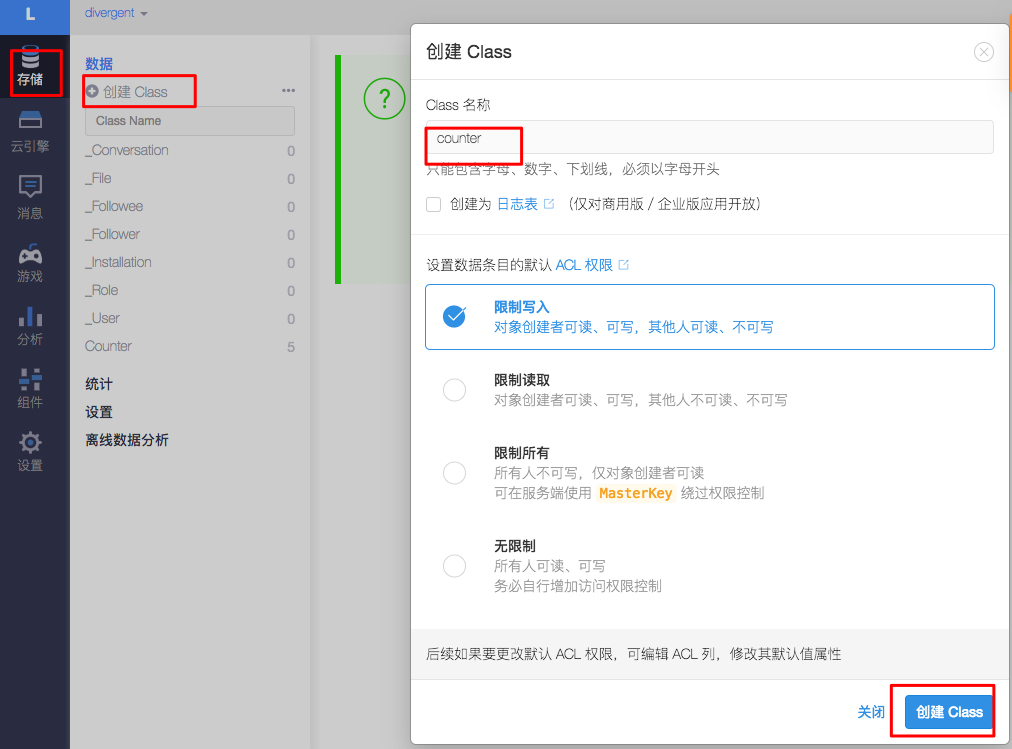
然后,修改主题配置文件,找到leancloud_visitors,添加修改:
1 | leancloud_visitors: |
从设置中找到相应的id和key: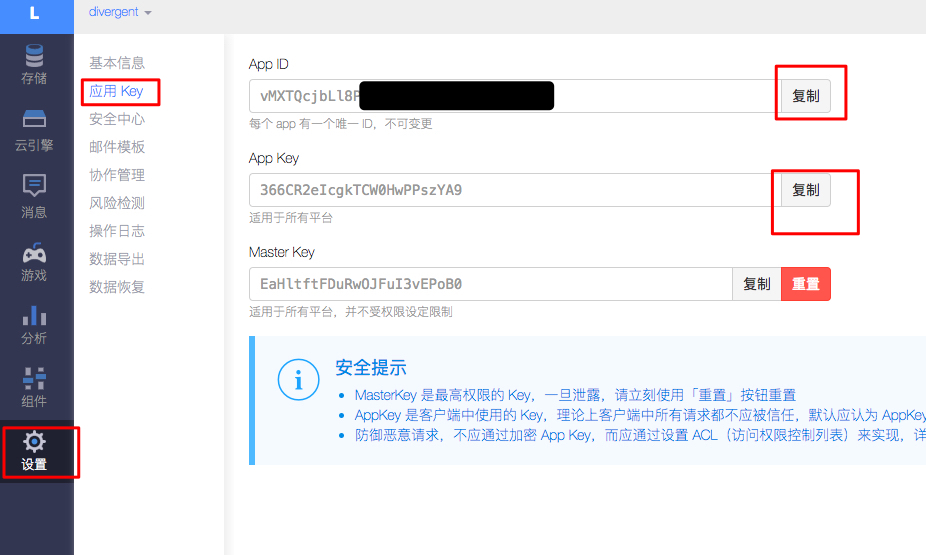
然后预览,就ok啦!
设置分类列表
在我们编辑文章的时候,直接在categories:项填写属于哪个分类,但如果分类是中文的时候,路径也会包含中文。
比如分类我们设置的是:
1 | categories: 编程 |
那在生成页面后,分类列表就会出现编程这个选项,他的访问路径是:
1 | */categories/编程 |
如果我们想要把路径名和分类名分别设置,需要怎么办呢?
打开根目录下的配置文件_config.yml,找到如下位置做更改:
1 | # Category & Tag |
在这里category_map:是设置分类的地方,每行一个分类,冒号前面是分类名称,后面是访问路径。
可以提前在这里设置好一些分类,当编辑的文章填写了对应的分类名时,就会自动的按照对应的路径来访问。
设置标签
在编辑文章的时候,tags:后面是设置标签的地方,如果有多个标签的话,可以用下面两种办法来设置:
1 | tages: |
或者
1 | tages: |
引用本地的文章
1 | {% post_link 文章文件名(不要后缀) 文章标题(可选) %} |
如:
1 | {% post_link Hello-World %} |
1 | {% post_link Hello-World 你好世界 %} |
使用标签框
使用方式
1 | {% note class_name %} Content (md partial supported) {% endnote %} |
其中,class_name 可以是以下列表中的一个值:
bs-calloutdefaultprimarysuccessinfowarningdanger
然后看到其他人可以给这个文本框改颜色,所以,可以在主题配置文件里找到的Note tag就行了。
测试,这个是 success
测试,这个是 info
测试,这个是 warning
测试,这个是 danger
这个其实也是我在一个很好看的博客通过F12看到他的设置发找到的文件地方。学习使用HEXO的内置标签
hexo新增的看板娘功能
先mark一下,方法如链接,有空再优化下。
在本地建立分支
这个分支保存最全:
https://blog.csdn.net/white_idiot/article/details/80685990
这个补充讲分支:
https://blog.csdn.net/shile/article/details/78714189
1 | 进入user.github.io文件夹,应是hexo分支 |
用vscode 在苹果电脑上是默认安装xcode就有git(当git不存在时重新安装xcode即可。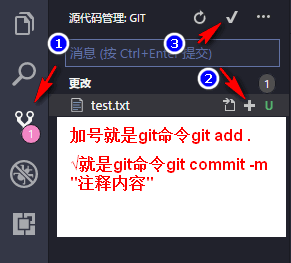
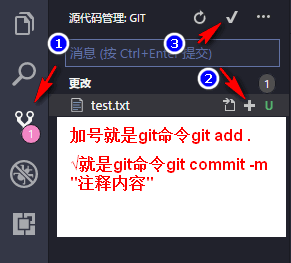

升级HEXO和next
查看hexo当前版本:hexo -v
更新hexo的办法:
1 | npm i hexo-cli -g |
查看hexo的依赖:npm outdate
使用指令更新npm update,将更新wanted与current不一致的依赖
也可以使用npm-check-updates更新所有依赖
1 | //安装 |
不清除旧版本主题的办法:使用备用主题config.next.yml
查看next版本:打开next主题目录下的package.json
更新next的办法:npm install hexo-theme-next@latest
https://theme-next.js.org/docs/third-party-services 官方指南随时更新。
关于npm、node版本更新与查看
npm -v 查看版本
node -v 查看版本
npm install -g npm 更新至最新npm版本
如何安装指定版本的npm包:
在官网查到某个node版本对应的npm包以后
在项目目录下,使用以下命令切换项目的npm版本:npm install npm@<版本号>
切换全局的npm版本,使用以下命令:npm install -g npm@<版本号>
查询npm、node稳定版本
nvm list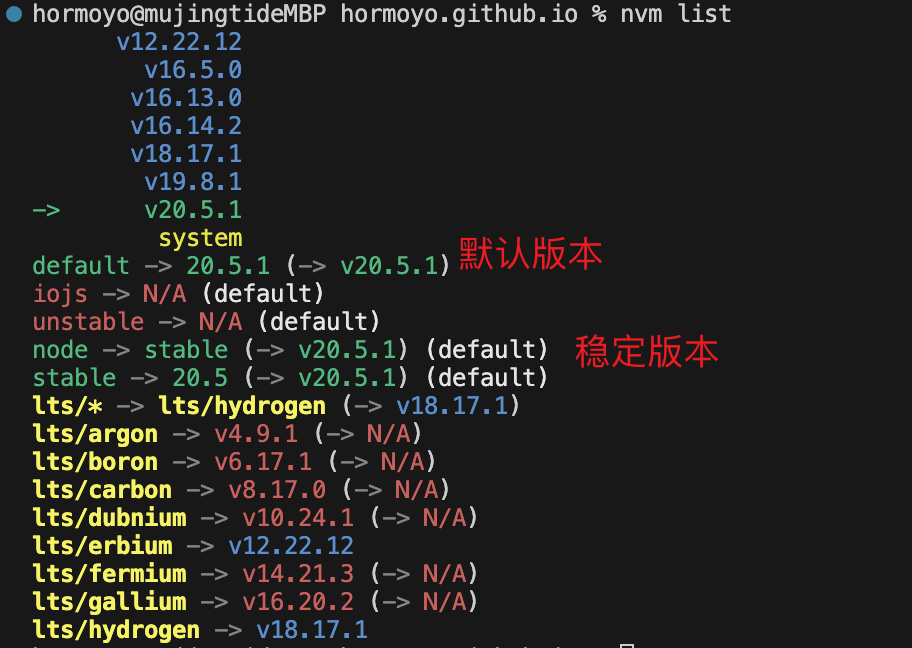
使用其中某个版本:nvm use xxx
查看所有hexo插件
npm ls --depth 0
修改加粗字体颜色
在themes/next/source/css/_common/scaffolding/normalize.styl中,找到font-weight: bolder;添加color即可。
错误解决方案
hexo g之后index网页报错
具体报错如下:
1 | {% extends '_layout.swig' %} {% import '_macro/post.swig' as post_template %} {% import '_macro/sidebar.swig' as sidebar_template %} {% block title %}{{ config.title }}{% if theme.index_with_subtitle and config.subtitle %} - {{config.subtitle }}{% endif %}{% endblock %} {% block page_class %} {% if is_home() %}page-home{% endif -%} {% endblock %} {% block content %} |
问题描述:换完主题后打开站点就成这样了。
原因:hexo缺少了一个包(swig)。
解决方案:在hexo博客根目录下打开终端,输入以下命令安装swig即可:npm i hexo-renderer-swig
安装完后,再hexo g,接着hexo s即可。
localhost:4000 cannot get
第一种可能是没安装插件,输入指令:
1 | npm install hexo-server --save |
安装完成后,输入以下命令以启动服务器,您的网站会在 http://localhost:4000 下启动。在服务器启动期间,Hexo会监视文件变动并自动更新,您无须重启服务器。
1 | hexo server |
如果您想要更改端口,或是在执行时遇到了 EADDRINUSE 错误,可以在执行时使用 -p 选项指定其他端口,如下:
1 | hexo server -p 5000 |
第二种可能,估计是npm安装问题,可以重新安装
1 | npm install |
但当时我出现了
1 | npm WARN deprecated ejs@1.0.0: Critical security bugs fixed in 2.5.5 |
按照指示我输入
1 | npm audit fix |
最后一种,直接hexo g部署一下,出现所有文件generated后就可以了
hexo d的时候提示错误
提示下面错误
1 | ERROR Deployer not found : github |
先看主页配置文件中_config.yml里deploy要是type: git,repo这个字段填`https://github.com/yourgit/yourgit.github.io.git
(安装豆瓣插件之后必须是全的hexo deploy)
其他坑
目前大多都在这里,其他的可以参考网上百度,比如搭建Hexo博客中碰到的坑。
参考
换了电脑如何使用hexo继续写博
Hexo博客彻底解决置顶问题
Hexo博客优化之实现来必力评论功能
使用Hexo搭建个人博客
Hexo博客收录百度和谷歌-基于Next主题
Hexo个人博客站点被百度谷歌收
hexo的next主题打赏
hexo博客的背景设置
Hexo博客添加SEO-评论系统-阅读统计-站长统计
Hexo个人博客站点被百度谷歌收录
搭建Hexo博客中碰到的坑
更改链接颜色